电脑重启后如何恢复到老版本?操作步骤是什么?
- 家电经验
- 2025-03-12
- 13
- 更新:2025-01-11 15:25:48
Win10系统是目前应用最广泛的操作系统之一,但有时候在升级系统或者安装软件的过程中,可能会遇到一些问题,例如电脑重启后变成老版本。这时候,我们需要了解一些实用的教程,来解决这个问题。
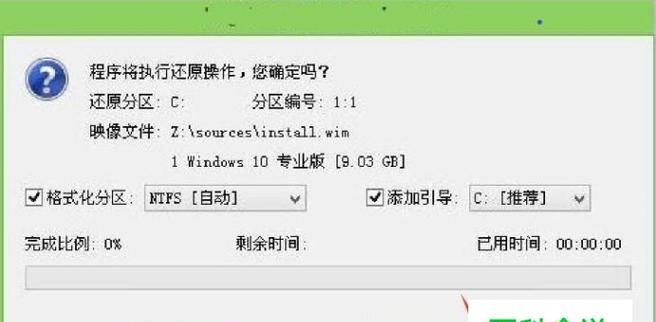
一:什么是Win10系统回退到老版本?
在Win10系统中,我们可以选择将当前系统版本回退到先前的版本。这种操作可以很好地解决一些升级或者安装软件后出现的问题。
二:为什么会出现电脑重启后变成老版本?
Win10系统回退到老版本的主要原因是升级过程中出现错误,导致系统无法正常运行。在这种情况下,我们需要对系统进行回退操作,以解决问题。
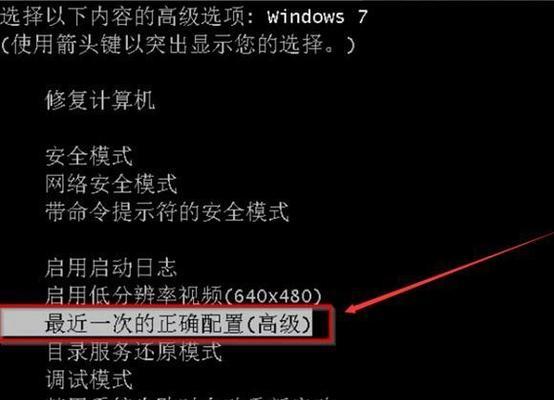
三:Win10系统回退到老版本的前提条件
在进行回退操作之前,我们需要确保满足以下条件:
1.回退操作必须在升级后的10天内完成。
2.回退操作不会影响我们的个人文件和设置。
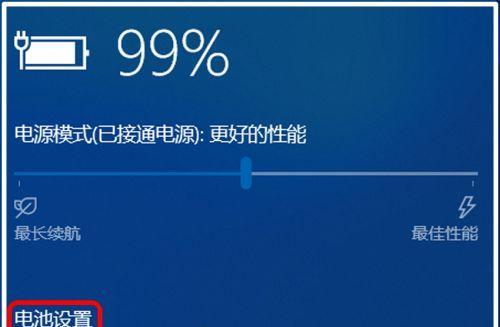
3.回退操作不适用于出厂预装的系统。
四:Win10系统回退到老版本的详细步骤
1.打开“设置”菜单,选择“更新和安全”。
2.在“更新和安全”中选择“恢复”选项卡。
3.在“恢复”选项卡中选择“开始”按钮,在弹出的窗口中选择“回退到以前版本”。
4.点击“下一步”并按照提示进行操作,直到完成回退操作。
五:Win10系统回退到老版本注意事项
1.回退操作需要一定的时间,需要耐心等待。
2.回退操作期间请勿关闭电脑或者进行其他操作。
3.回退操作后,请检查系统是否正常运行。
六:使用备份恢复系统
如果Win10系统回退到老版本的方法无法解决问题,我们还可以尝试使用备份恢复系统。这种方法需要提前备份系统镜像文件,然后在出现问题时进行恢复操作。
七:备份系统镜像文件的方法
1.在“控制面板”中选择“备份和还原(Windows7)”。
2.在备份窗口中选择“创建一个系统映像”。
3.选择备份到的位置,例如外部硬盘或者光盘等存储设备。
4.开始备份过程,并等待备份完成。
八:恢复备份系统镜像文件的方法
1.在“控制面板”中选择“备份和还原(Windows7)”。
2.在还原窗口中选择“从系统映像中还原计算机”。
3.选择需要恢复的系统镜像文件,并开始还原操作。
4.恢复操作完成后,请检查系统是否正常运行。
九:备份系统镜像文件的注意事项
1.备份过程需要一定的时间,需要耐心等待。
2.备份时请选择可靠的存储设备,并确保备份文件完整无误。
3.在进行恢复操作前,请备份好重要的个人文件和设置。
十:使用系统修复工具
如果Win10系统回退到老版本、备份恢复系统都无法解决问题,我们还可以尝试使用系统修复工具。这种方法需要在安装光盘或者U盘上预装好系统修复工具。
十一:使用系统修复工具的方法
1.将安装光盘或者U盘插入电脑。
2.进入BIOS设置,将启动选项设置为外部存储设备。
3.按照提示进行修复操作,例如修复启动问题、修复文件系统、重建BCD等。
4.修复操作完成后,请检查系统是否正常运行。
十二:使用系统修复工具的注意事项
1.修复过程需要一定的时间,需要耐心等待。
2.修复过程中请勿关闭电脑或者进行其他操作。
3.修复操作可能会导致个人文件和设置丢失,请备份好重要的文件和设置。
十三:如何避免电脑重启后变成老版本?
为了避免电脑重启后变成老版本,我们可以采取以下措施:
1.在升级系统或者安装软件之前备份好系统和个人文件。
2.定期清理系统垃圾文件和无用程序,保持系统稳定运行。
3.注意保持系统更新最新的补丁和安全软件。
十四:Win10系统回退到老版本的
Win10系统回退到老版本是一种实用的操作方法,可以很好地解决一些升级或者安装软件后出现的问题。在进行回退操作之前,我们需要满足一定的前提条件,并注意操作过程中的注意事项。如果Win10系统回退到老版本无法解决问题,我们还可以尝试备份恢复系统或者使用系统修复工具等方法来解决问题。
十五:本文作者的建议
作为一名有着多年电脑维护经验的作者,我建议大家在遇到电脑重启后变成老版本的问题时,不要慌张,而是要冷静分析问题,并寻找适合自己的解决方法。同时,我们也需要养成良好的电脑维护习惯,保持系统的稳定运行。











